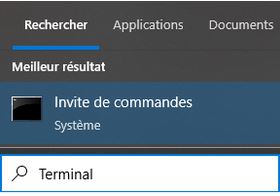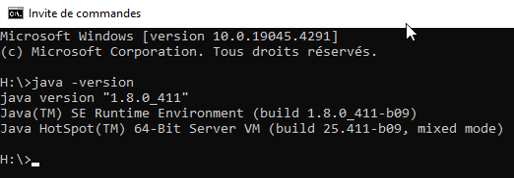Pasos de la instalación
Java
- La versión debe ser 1.8.x.x Para comprobarlo, escriba terminal en la barra de búsqueda de Windows y, a continuación, haga clic en Símbolo del sistema Invite de commande
- Tipo java –version
-
Si la respuesta no incluye 1.8.x.x, descargue el archivo .exe para Windows x64 Installer del sitio Oracle.
-
Más información CAPSIS, en el Fast installation procedure y enlaces detallados
Archivos necesarios
-
EcoAF requiere 3 archivos de entrada:
-
dos archivos de texto treeSpecies, vegetationSpecies (que describen las especies, ya suministrados a través del instalador)
-
y un fichero de trazado en formato xxx.inv, creado por EcoAF durante la inicialización a partir de un terreno (conjunto de polígonos) en formato SHP (obtenido mediante QGIS, TELEPAC, IGN, etc.).
-
Instale capsis-setup-date-version.jar
-
Crea una carpeta truc-ecoaf, pero no capsis o ecoaf, ¡ya que esto llevaría a confusión con las carpetas creadas por el instalador! Pon ahí lo que hayas creado.
-
Cree otra carpeta Installeur-ecoaf-date en la que colocar el instalador. El instalador colocará en esta carpeta las carpetas de funcionamiento de los módulos CAPSIS y ecoaf.
-
Haga doble clic en el instalador y siga los pasos de instalación, manteniendo siempre la configuración predeterminada.
-
En el paso 4, seleccione Installeur-ecoaf-date y responda afirmativamente al siguiente mensaje de error
-
En el paso 8, compruebe absolutamente el acceso directo en el escritorio, de lo contrario no funcionará.
-
Cambia el nombre del acceso directo y añade la fecha del instalador
No funcionará si
-
colocas tus archivos en una zona en la que te pedirían una contraseña
-
en el árbol de directorios y nombres, hay un espacio en blanco, un acento, una cedilla...